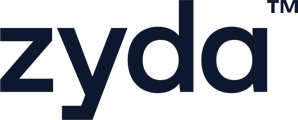"قيود القسيمة"
يمكنك استخدام هذه الخاصية لتطبيق كود الخصم أو القسيمة الشرائية على منتجات محددة فقط من اختيارك
لإنشاء قسيمة شرائية أو كود خصم، اتبع الخطوات التالية:
صلاحية المُستخدم لإنشاء قسيمة شرائية تُطبق على منتجات محددة فقط:
المالك ✅
المدير ✅
العامل ❎
٢- أعلى اليسار، قم بالضغط على "إضافة قسيمة" وأضف بيانات القسيمة كالتالي:
"قيود القسيمة"
اختر هل تُطبق القسيمة الشرائية على (الطلب الكلي - منتجات محددة)
- الطلب الكلي يعني أن تنطبق القسيمة أو كود الخصم على الطلب ككل
- منتجات محددة يعني أن تنطبق القسيمة على بعض المنتجات المُختارة
ملاحظات
- ستظهر لك علامة الخيارات لكل المنتجات تحت الأقسام الموجودة لديك بالقائمة سواء (المنشورة - غير المنشورة) حتى تتنبه للمنتجات الغير منشورة ولا يتم اختيارها مع المنتجات التي تريد أن تنطبق عليها القسيمة

- ستظهر لك تفاصيل القسيمة الشرائية المُستخدمة على كل من الطلب نفسه وعلى الفاتورة المطبوعة

- سيتم إيقاف كود الخصم أو القسيمة الشرائية آلياً إذا تم مسح المنتجات التي تم اختيارها لتطبيق كود الخصم
-
إذا تم نشر القسيمة الشرائية المُطبقة على منتجات محددة واختيار حالتها "عام"، سوف يظهر على موقعك الإلكتروني أنه "يقتصر على منتجات محددة"
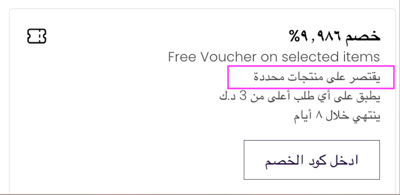
- سيظهر السعر الأصلي بالشطب وسعر الخصم بعد استخدام القسيمة في "عربة التسوق" بالموقع
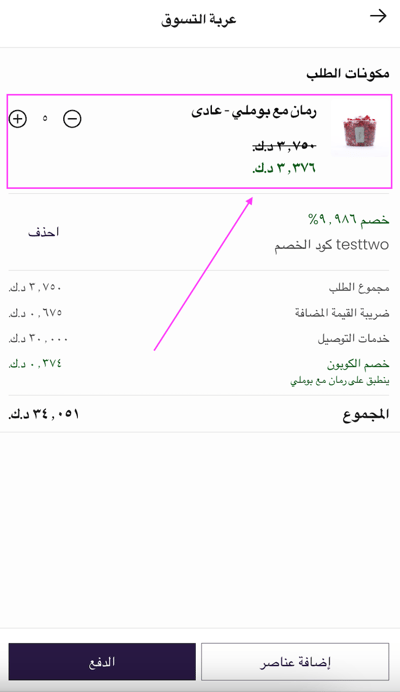
"نوع القسيمة"
(اختر نوع القسيمة سواء (نسبة / قيمة مالية / توصيل مجاني
- إذا اخترت نوع القسيمة "نسبة" قم بكتابة نسبة الخصم
- إذا اخترت نوع القسيمة "قيمة" قم بكتابة القيمة المالية
- إذا اخترت نوع القسيمة "توصيل مجاني" سيكون الخصم على مصاريف التوصيل
- يمكنك اختيار نوع الطلبات التي من الممكن يُطبق عليها القسيمة (جميع الطلبات / طلبات التوصيل فقط / طلبات الاستلام فقط)
"المتطلبات الأساسية"
اختيار "لا يوجد" معناه أنه لا يوجد حد أدنى للسعر عند الطلب لتطبيق القسيمة
اختيار "الحد الأدنى للطلب" معناه يوجد حد أدنى عند الطلب ولا يمكن تطبيق هذه القسيمة إلا بعد وصول سعر الطلب للحد الأدنى
"حد الاستهلاك"
يمكنك تحديد الحد الأقصى لاستهلاك القسائم لكل كود و لكل عميل
عند تحديد (اضف الحد الأقصى لاستخدام هذا الكود) ✅ يمكنك وضع عدد المرات التي يمكن لعملائك استخدام هذا الكود، إذا قمت بوضع ٥٠ فهذا يعني أن الكود لن يكون متاح، بعد استخدامه ٥٠ مرة
عند تحديد (أضف الحد الأقصى لإستخدام هذه القسيمة للعميل الواحد) ✅ تستطيع تحديد عدد المرات التي يمكن لنفس العميل الواحد فقط استخدام القسيمة. إذا قمت بتحديد ٢ فهذا يعني أن العميل الواحد يستطيع تطبيق الكود مرتين فقط ولن يستطيع تطبيقه بالمرة الثالثة
"المدة الزمنية"
- اختر تاريخ ووقت البدء
- إذا أردت تحديد وقت انتهاء تلقائي للقسيمة، قم بتحديد ✅ "حدد تاريخ الانتهاء" واختر تاريخ ووقت الانتهاء
٣- بعد الانتهاء من مليء البيانات الخاصة بالقسيمة، قم بالضغط على "حفظ"
عام / خاص
بعد الانتهاء، سيتم توجيهك لصفحة القسائم الشرائية الرئيسية ويمكنك الاختيار إذا أردت حالة القسيمة الشرائية أن تكون (عام / خاص)
- عام معناه أن القسيمة ستكون ظاهرة على موقعك الإلكتروني لجميع عملائك
- خاص معناه أن القسيمة لن تكون ظاهرة لجميع عملائك ووحدهم عملائك الذين شاركتهم رمز القسيمة سيتمكنون من استخدامها
كيفية معرفة تفاصيل القسيمة الشرائية للمنتجات المحددة
قم بالضغط على علامة الخيارات بجانب القسيمة الشرائية ثم اختيار "إظهار التفاصيل" سيسمح لك بإظهار جميع التفاصيل والمنتجات المحددة التي تنطبق عليها القسيمة

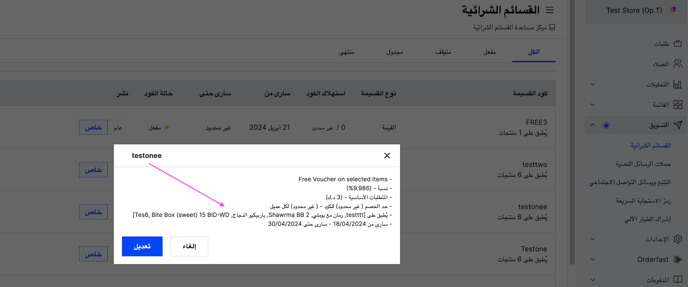
لمشاهدة فيديو توضيحي قصير عن كيفية إنشاء قسيمة شرائية